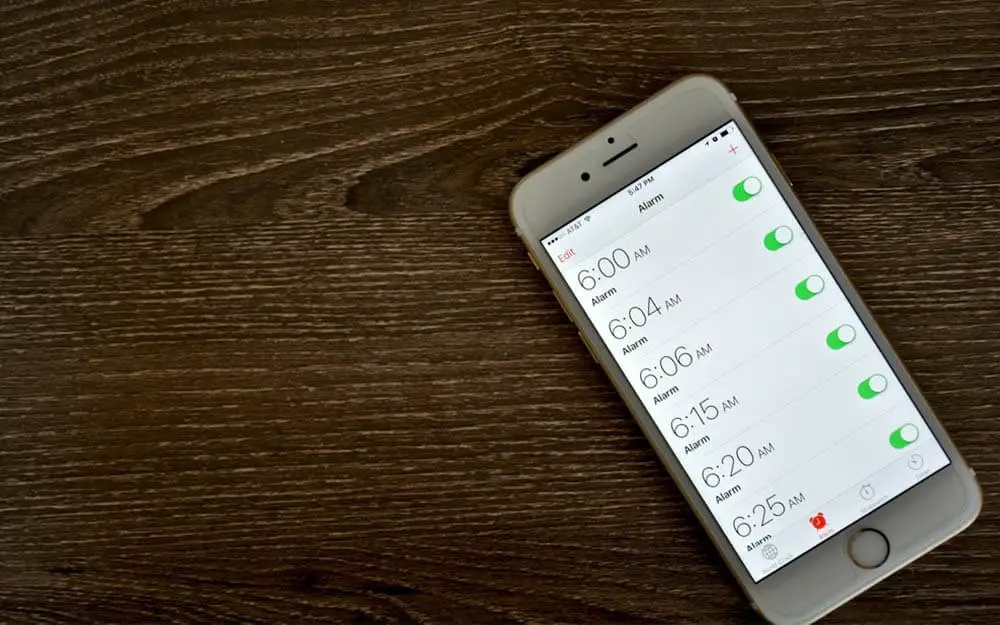
L'alarme de votre iPhone ne se déclenche-t-elle pas ou se déclenche-t-elle mais pas de son ? Sonne-t-il une fois ou ne fonctionne-t-il pas complètement sur iOS 13 ? Nous comprenons ce que vous ressentez lorsque vous vous réveillez à 9 heures pour vous rendre compte que vous êtes en retard au travail parce que votre alarme refuse de faire son travail.
Dans cet article, nous vous montrerons comment réparer l'alarme de votre iPhone qui ne fonctionne pas ou refuse d'émettre un son lorsqu'elle se déclenche.
Méthode 1 : tournez le volume de la sonnerie
J'espère que vous savez que le volume de la sonnerie de votre iPhone est ce qui contrôle le volume de vos alarmes lorsqu'il se déclenche. Ainsi, plus le volume est élevé, plus l'alarme sonnera fort.
Pour cette raison, vous devez augmenter le volume de la sonnerie de votre iPhone en allant sur Paramètres et touchez Sons et haptiques. Le curseur sous Ringer And Alerts est ce qui contrôle le volume de la sonnerie sur votre iPhone. Ainsi, lorsque vous déplacez le curseur vers la droite, le volume de la sonnerie sera plus fort.
Méthode 2 : définir un bruit d'alarme
Lorsque vous créez une alarme sur votre appareil, vous avez la possibilité de définir une tonalité spécifique pour celle-ci. Cependant, si vous sélectionnez Aucun sur l'option lorsque l'alarme de votre iPhone se déclenche, vous n'entendrez aucun son.
Donc, si l'alarme de votre iPhone ne sonne pas lorsqu'elle se déclenche, il est possible que votre alarme ait été réglée sur Aucune. Pour apporter les modifications nécessaires, accédez à horloge et appuyez sur le Alarme onglet en bas de l'écran. Appuyez maintenant sur Modifier dans le coin supérieur gauche et appuyez sur l'alarme qui ne fonctionne pas.
Assurez-vous que Aucun n'est pas sélectionné comme son. S'il est sélectionné, appuyez sur Son et sélectionnez autre chose. Vous devriez voir une petite coche sur le son que vous avez sélectionné. Si la tonalité vous convient, appuyez sur Épargnez dans le coin supérieur droit de l'écran.
Comment répéter une alarme iPhone
Pour ce faire, passez à horloge et touchez éditer. Appuyez ensuite sur l'alarme que vous souhaitez modifier, puis activez le commutateur à côté de Snooze. Lorsque la répétition est enfin activée, vous verrez une option pour répéter l'alarme dès qu'elle se déclenche.
Vous avez la possibilité d'appuyer sur le roupillon sur l'écran d'accueil de votre iPhone ou appuyez sur le bouton de réduction du volume.
Méthode 3 : Mettez à jour votre iPhone
La mise à jour de votre iPhone est un autre excellent moyen de réparer l'alarme de l'iPhone qui ne fonctionne pas ou qui n'émet aucun son. En effet, une mise à jour corrige toujours des bogues logiciels mineurs. Comme vous le savez, Apple continue de publier des mises à jour de temps en temps.
Pour vérifier si une mise à jour est disponible pour vous, accédez à Paramètres et appuyez sur Général -> Mise à jour du logiciel. Appuyez sur Télécharger et installer si une mise à jour est en attente.
Méthode 4 : réinitialiser tous les paramètres
Si un problème logiciel profond empêche l'alarme de votre iPhone de sonner ou de faire du bruit, la réinitialisation de vos paramètres fera la magie. Lorsque vous réinitialisez tous les paramètres de votre iPhone, tout ce qui se trouve dans l'application des paramètres sera restauré aux paramètres d'usine.
C'est-à-dire que vous devrez à nouveau coupler les appareils Bluetooth et saisir également votre mot de passe WiFi. Pour réinitialiser les paramètres de votre iPhone, accédez à Paramètres et touchez Général > Réinitialiser > Réinitialiser tous les paramètres. Robinet Réinitialiser tous les réglages pour confirmer la réinitialisation. Votre iPhone redémarrera une fois la réinitialisation terminée.
Méthode 5 : Mettez votre iPhone en mode DFU
Si le problème vient du logiciel, la dernière étape à suivre est de mettre votre iPhone en mode DFI. Un mode DFU est la partie la plus profonde de la restauration de l'iPhone et dans la plupart des cas, il résout tout type de problème logiciel sur l'iPhone.
Avant de continuer, il est recommandé de sauvegarder votre iPhone afin de ne pas perdre vos données et autres informations. Vous pouvez consulter nos tutoriels sur comment mettre un iPhone en mode DFU.
Méthode 6 : Options de réparation
Si votre iPhone ne fonctionne toujours pas après avoir suivi les méthodes ci-dessus, il est temps de le réparer. Le problème vient certainement du matériel et vous ne pouvez rien faire d'autre que de l'apporter à la barre Apple Genius pour réparation. Tu peux prendre rendez-vous avec Apple et faites vérifier votre iPhone.
En conclusion :
Espérons que le réveil de votre iPhone fonctionne maintenant. Le guide que nous avons fourni ci-dessus est applicable à tous les iPhones. Y compris iOS 13 comme le Coques iPhone X, iPhone XR, iPhone 11, 11 Pro, 11 Pro Max, iPhone SE 2020, et d'autres iPhones avec un bouton d'accueil comme iPhone 8, iPhone 7, iPhone 6 et plus encore.






Soyez sympa! Laissez un commentaire